Dell diagnose durchführen – Dell OptiPlex GX240 User Manual
Page 38
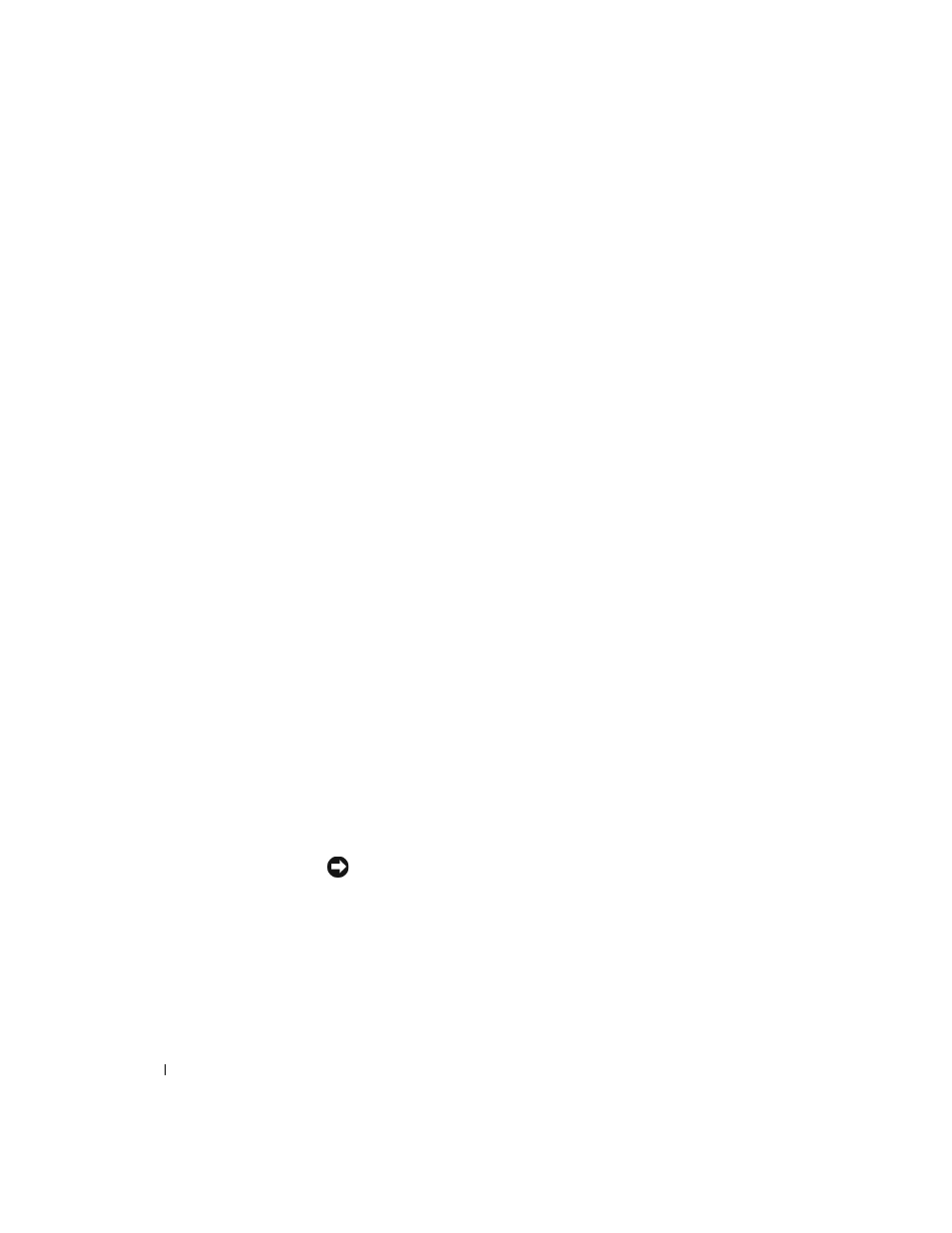
36
Setup- und Schnellreferenzhandbuch
w
w
w
.d
e
ll
.co
m
|
s
u
p
p
o
rt
.d
e
ll.c
o
m
3
Klicken Sie auf OK, um fortzufahren.
Um die Installation abzuschließen, folgen Sie den Anweisungen des
Installationsprogramms.
4
Klicken Sie im Bildschirm Welcome Dell System Owner (Wir heißen
Sie als Dell Systembesitzer willkommen) auf Next (Weiter).
5
Wählen Sie das entsprechende System Model (Systemmodell) und
Operating System (Betriebssystem), den entsprechenden Device
Type (Gerätetyp) und das entsprechende Topic (Thema) aus.
Treiber für den Computer
Um eine Liste von Gerätetreibern für den Computer anzuzeigen, führen
Sie folgende Schritte durch:
1
Klicken Sie auf My Drivers (Meine Treiber) im Pulldown-Menü
Thema.
Das auf der ResourceCD befindliche Programm durchsucht die Hard-
ware des Computers und das Betriebssystem und zeigt dann eine Liste
der Gerätetreiber für die Systemkonfiguration auf dem Bildschirm an.
2
Klicken Sie auf den entsprechenden Treiber und folgen Sie den Anlei-
tungen, um den Treiber auf den Computer herunterzuladen.
Um alle für den Computer verfügbaren Treiber anzuzeigen, klicken Sie auf
Treiber im Pulldown-Menü Thema.
Dell Diagnose durchführen
Die Dell Diagnose ist ein Programm, das verschiedene Komponenten im
Computer testet. Führen Sie dieses Programm immer dann aus, wenn ein
Computerproblem auftritt und Sie die Fehlerquelle identifizieren möchten.
Die Dell Diagnose kann vom Festplattenlaufwerk oder von der ResourceCD
ausgeführt werden.
HINWEIS: Wenn das Festplattenlaufwerk ausfällt, führen Sie die Dell
Diagnose von der
ResourceCD aus.
1
Schalten Sie den Computer ein (starten Sie ihn neu, wenn er bereits
eingeschaltet ist).
